Comment puis-je générer un reçu d'impôts manuellement?
Générez facilement un reçu fiscal manuel.
➡️ Générer un reçu pour un contact existant
- Sous ''Infolettre'' - et ''Contacts'', allez sur sa page de contact et cliquez sur "Actions" et "Générer un reçu". Leurs informations seront pré-remplies, il ne vous restera plus qu'à saisir le montant du don.
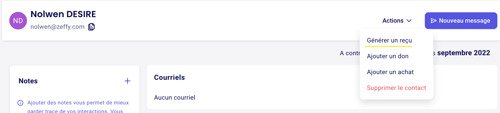
💡 Si un contact n'existe pas encore, vous pouvez en ajouter un dans la section "Contacts".
- Depuis la page de contact, toutes les informations sur ce contact seront déjà replies.
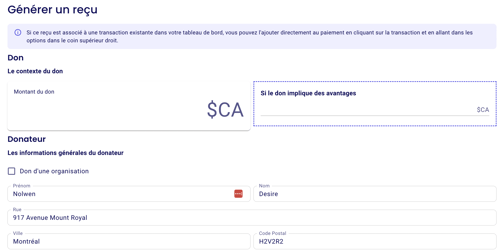
Quelques conseils utiles:
- Si ce don a été fait au nom d'une organisation, cochez "Don d'une organisation". Le nom de l'entreprise que vous indiquez ici figurera sur le reçu fiscal.
- Si il s'agit d'un don en nature, vous pouvez utiliser la case "Message à ajouter si ce reçu ..." come case de note. Le texte ici s'affichera comme note sur le reçu.

➡️ Générer rétroactivement un reçu pour une transaction existante
- Allez dans "Collecte de fonds" > "mes paiements"
- Cliquez sur le paiement en question, et une fenêtre s'ouvrira sur la droite.
- Cliquez sur "plus" en haut à droite, et dans le menu déroulant, sélectionnez "Générer un reçu aux fins d'impôts". Cela vous permettra de générer un reçu pour la transaction en question.
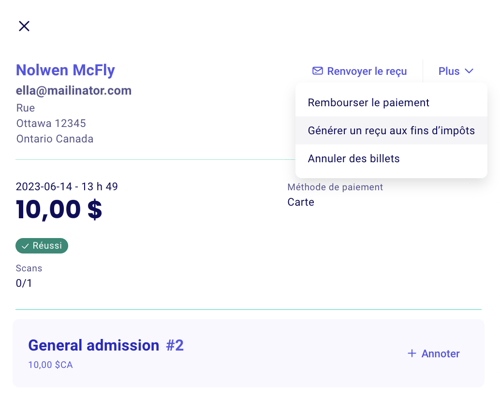
- Une fenêtre pop-up s'ouvrira pour vous demander de confirmer la génération de ce reçu fiscal. Si vous cochez la case "envoyer le reçu", le reçu fiscal sera automatiquement envoyé au donateur.

⚠️ Vous pouvez également générer un reçu fiscal lorsque vous ajoutez manuellement un paiement à votre tableau de bord. Pour savoir comment procéder, consultez les instructions ici.